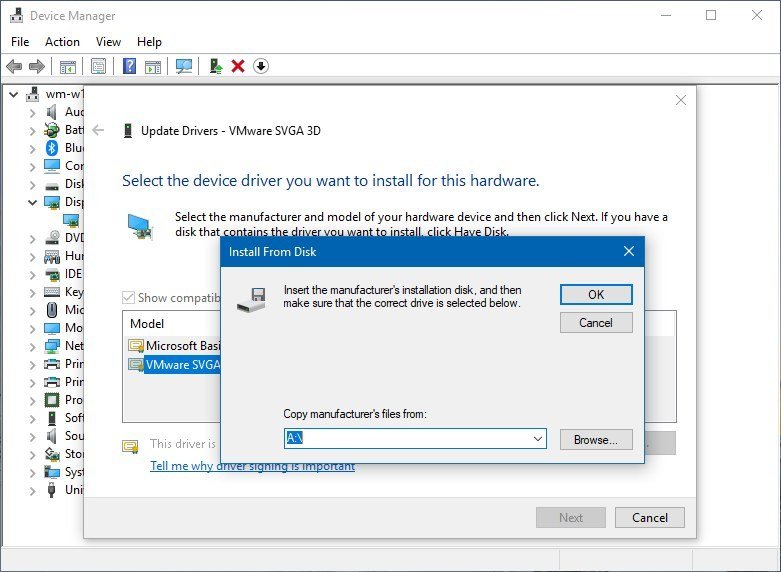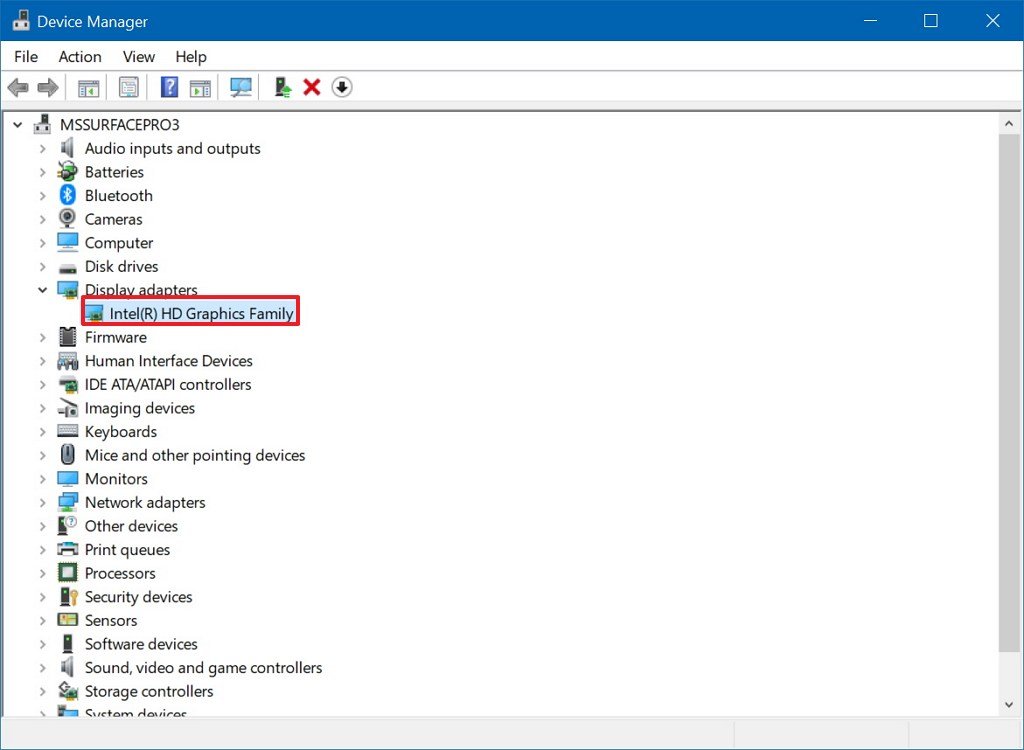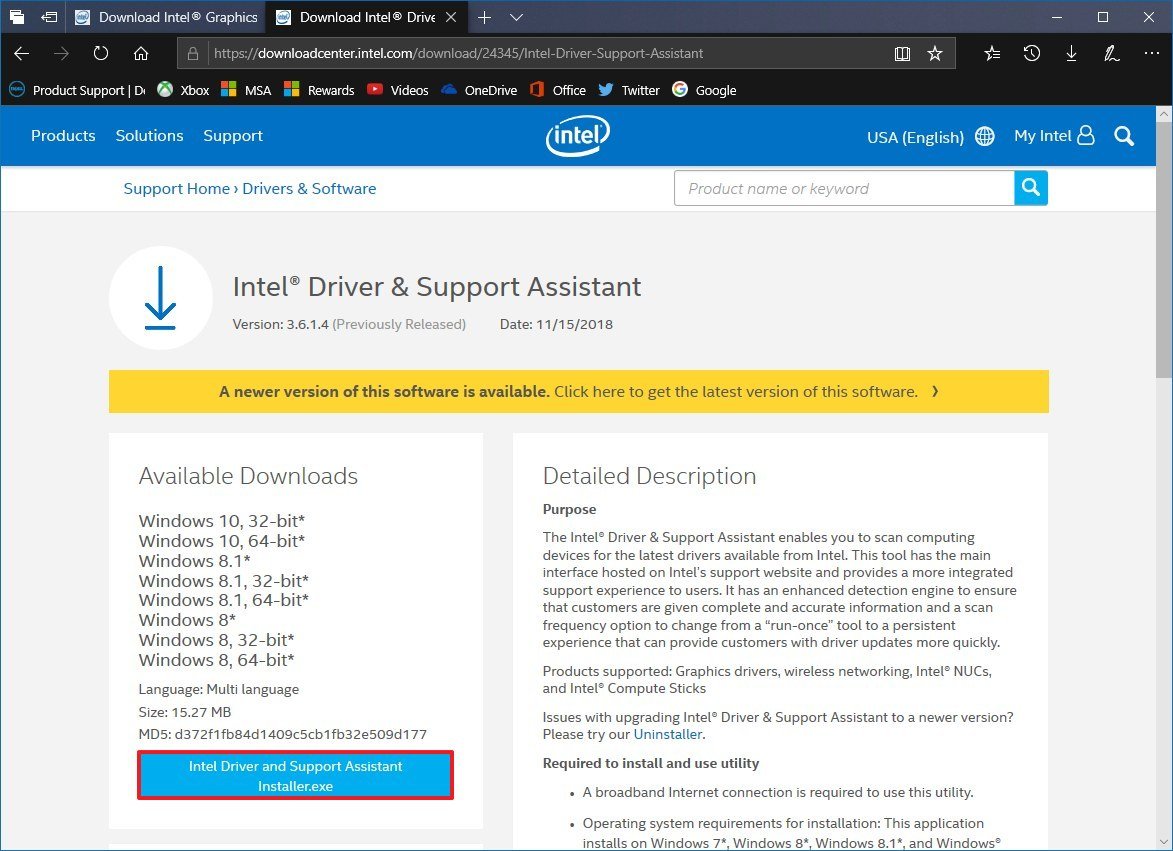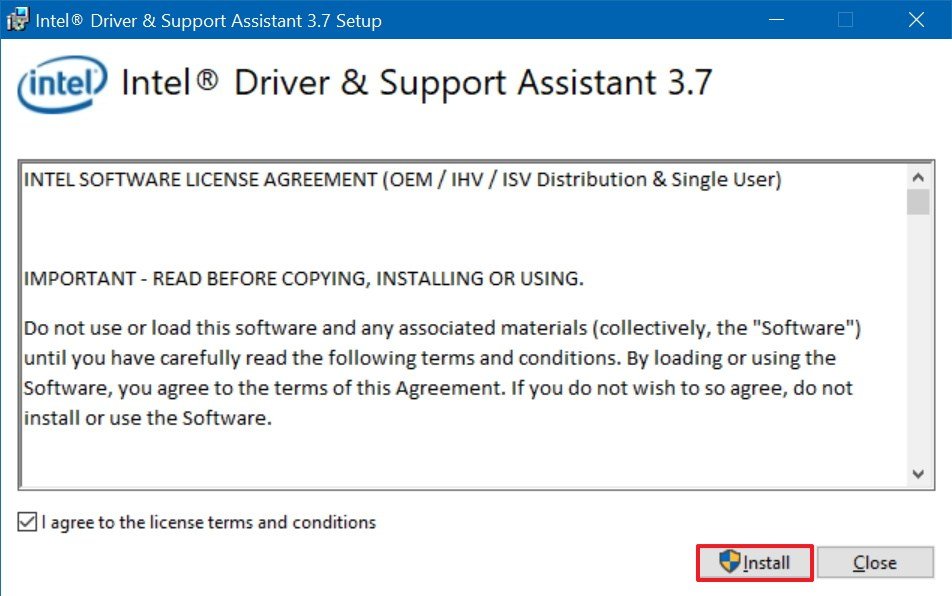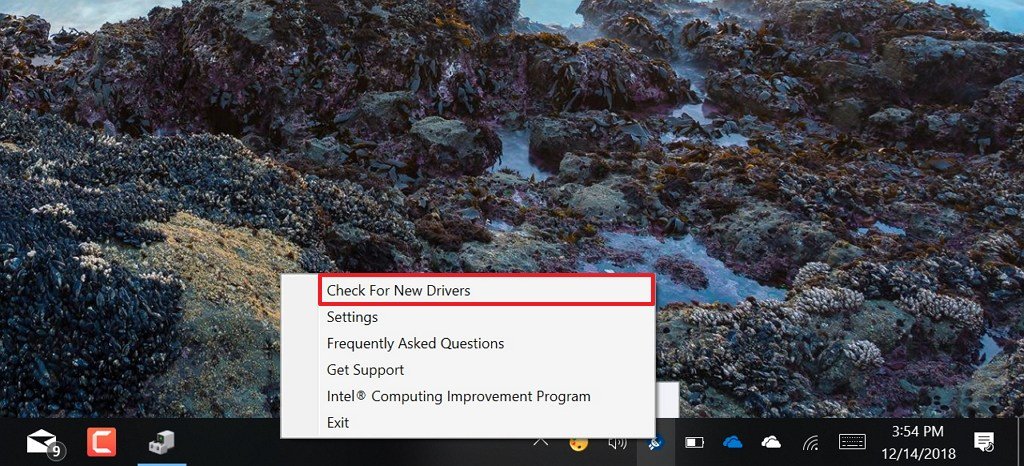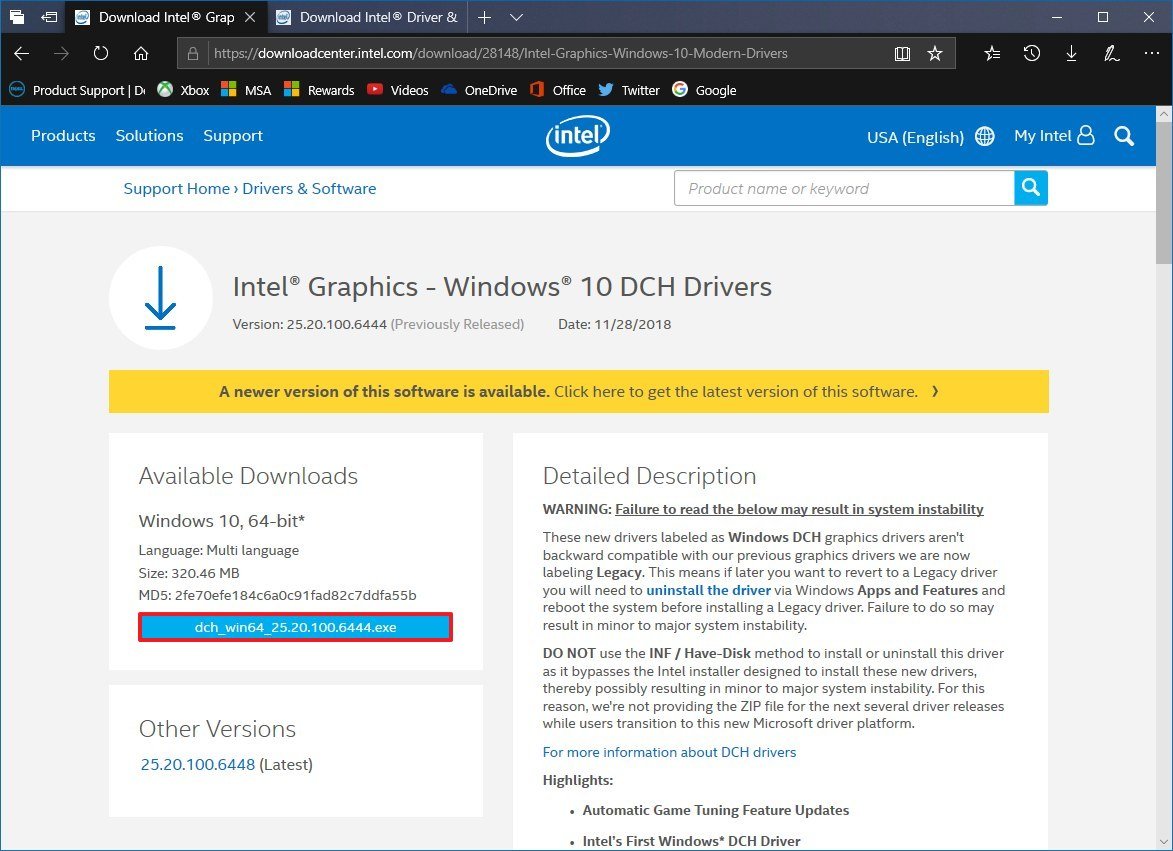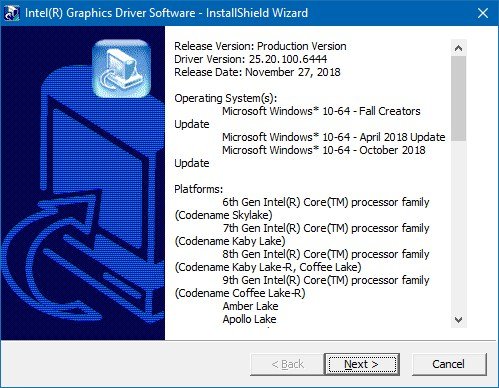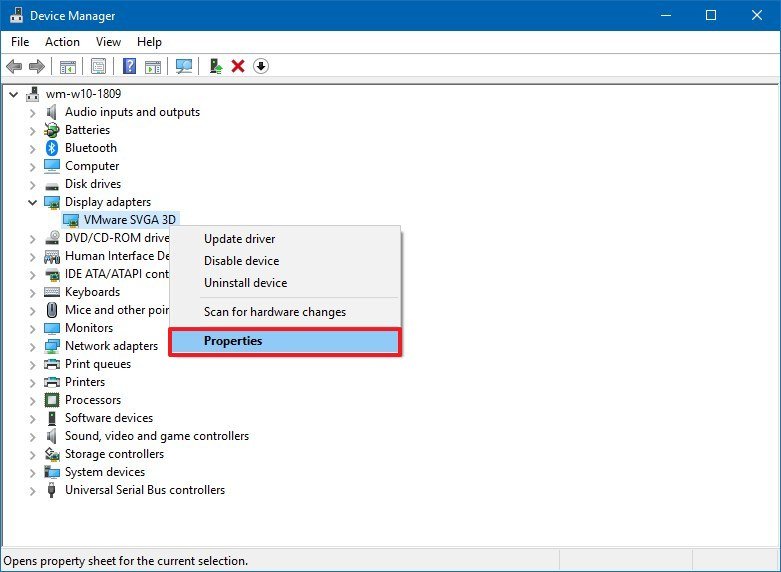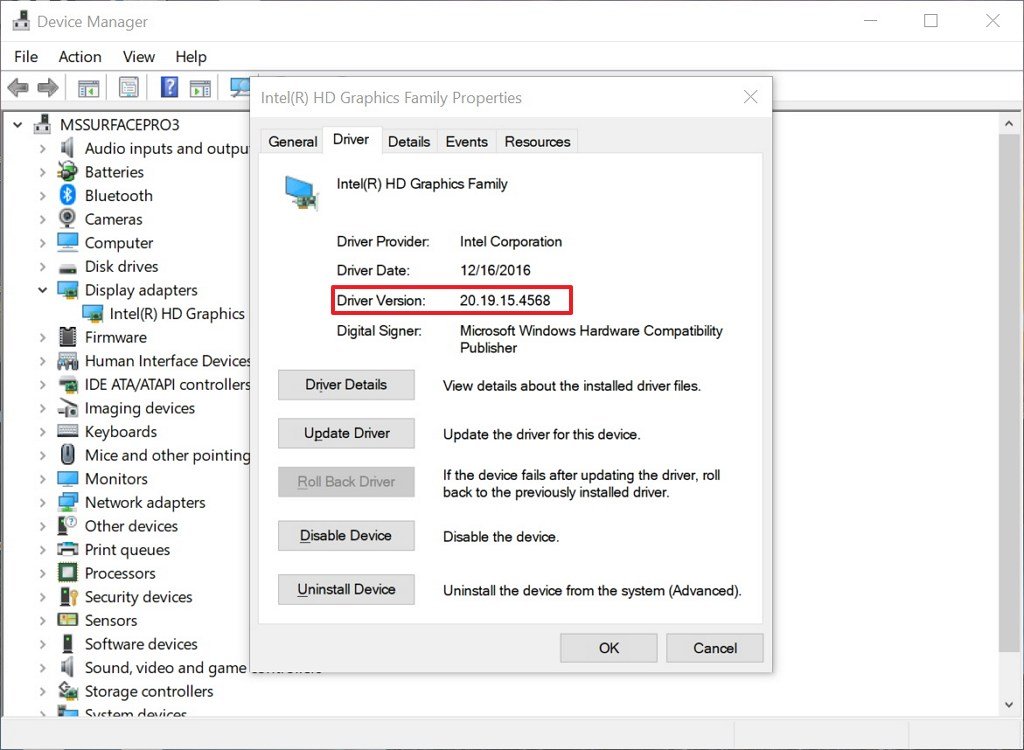The browser version you are using is not recommended for this site.
Please consider upgrading to the latest version of your browser by clicking one of the following links.
- Safari
- Chrome
- Edge
- Firefox
General Information about Windows* DCH Drivers for Intel® Graphics
Documentation
Content Type
Product Information & Documentation
Article ID
000058295
Last Reviewed
08/01/2022
Click or the topic for details:
What are DCH drivers?
Windows DCH Drivers are driver packages that will install and run on Universal Windows Platform (UWP) based editions of Windows® 10 and Windows 11*.
How does this affect my PC with Intel® Graphics?Following Microsoft requirements, the Intel® Graphics Command Center is not included with the graphics driver.
- Once the graphics driver installer completes its installation, the Intel® Graphics Command Center should automatically download and install the Intel® Graphics Command Center from the Microsoft Store (Internet connection is required).
- If the download is not possible or fails, it can be downloaded from the Microsoft Store at any time. For instructions see How to Install the Intel® Graphics Command Center.
Intel and Microsoft have worked together to make this transition as seamless as possible. As such, there shouldn’t be any impact to your everyday experience.
Intel Graphics Controllers supported by DCH drivers
Intel® 6th Generation Core Processors or Newer Processors are supported by Windows DCH Drivers. If you want to know what generation your processor is, see How to Find the Generation of Intel® Core™ Processors.
Differences between Legacy (DC) and DCH DriversUnder Microsoft’s Universal Windows Platform (UWP), we can see different driver models. In general terms, they fall under the following principles:
- Declarative, Componentized (DC) driver: This means that the driver installs using only declarative INF directives and OEM-specific customizations to the driver are separate from the base driver package. The Intel® Graphics Control Panel is still bundled with the driver. DC drivers are also known as Legacy drivers.
- Declarative, Componentized and Hardware Support Apps (DCH) driver: DCH drivers are packaged and installed differently than DC drivers. Unlike DC drivers, the Intel® Graphics Control Panel is no longer bundled with DCH driver packages. It must be downloaded and installed separately from the Microsoft Store. These drivers are designed to work with Windows® 10.
Do I have to get Windows® 10 or Windows 11* drivers from Windows Update now?
Intel recommends getting the graphics driver directly from your computer manufacturer. It’s your OEM’s responsibility to release a DCH driver to their own websites and to Windows Update.
However you can still download and install drivers from Download Center or using the Intel® Driver and Support Assistant (IDSA).
Windows DCH drivers technical detailsMore details about Windows DCH Drivers can be found directly from the Microsoft site and in the following article, Intel® Graphics Driver update needed to resolve display anomalies, October 2019.
Related Products
This article applies to 1 products.
Need more help?
Give Feedback

Но не стоит волноваться — панель управления можно будет скачать из Microsoft Store, как понимаю, она просто будет идти в виде отдельного приложения, но сперва нужно поставить основные драйвера (DCH).
Еще больше не стоит волноваться — если например выполните чистую установку Windows, то она сама поставит и DCH драйвер и сама поставит отдельно панель управления.
Что происходит? Дело в том, что Microsoft, начиная с обновления Windows от 10 октября 2018 года начинает переход на новую архитектуру универсальных драйверов. Именно поэтому, такие производители как NVIDIA, Intel, и скорее всего AMD — вынуждены немного изменить свои драйвера, выпустив версию DCH.
То есть все похоже на то, что эта версия содержит только драйвера, без лишнего, без панели управления, без настроек. Это касается и дров на встроенное видеоядро Intel HD, как понимаю там панели не будет, и даже если нажать правой кнопкой по рабочему столу — то не будет такого пункта:
На сайте NVIDIA сказано — что разницы в плане функциональности нет, просто нет панели управления, установщик весит меньше, ставятся дрова быстрее. Разница только в способе установки, но это уже внутренние изменения, которые вряд ли нам интересны.
Важно! После установки DCH драйверов некоторые эффекты могут не работать, чтобы они работали — нужно скачать панель управления из Microsoft Store. Все это меня наводит на мысль, что пока еще можно пользоваться драйверами не DCH — то нужно пользоваться, потому что-то мне кажется что версия DCH может принести некоторые проблемы.
Если у вас видеокарта NVIDIA, то вы можете посмотреть какие дрова у вас стоят. Нужно открыть Панель управления NVIDIA, потом выбрать Информация о системе в левом нижнем углу, там найти пункт Тип драйвера и там будет указано — у вас стандартный или DCH:
Также у вас может быть такая ошибка:
Почему так? Скорее всего приложение NVIDIA Control Panel не было обновлено для последней версии из Microsoft Store — поэтому идем в магазин и пишем там название приложение в правом верхнем углу, в поиске, и устанавливаем панель:
Если мало информации, то можете почитать подробно об этом здесь — информация от NVIDIA и информация от Intel.
На официальном сайте NVIDIA уже есть выбор какие драйвера качать:
PS: все это по большей части относится к дровам NVIDIA, а вот у Intel написано, что если стоят дрова DCH, то откатиться на старые дрова — нельзя. Или можно, но это сложный процесс, и они не рекомендуют этого делать либо в крайнем случае написать им и они оценят возможность.. в общем думаю не смотря на то, что они не советуют, дрова наверно все равно можно поставить.
В любом случае, повторюсь, что мое мнение — пока возможно, нужно использовать обычные драйвера, не DCH. Особенно если это касается видеокарт NVIDIA, AMD, потому что никто не гарантирует стабильную безглючную работу панели управления из Microsoft Store. Но это только мое мнение.
Надеюсь информация оказалась полезной. Удачи и добра, до новых встреч друзья!
Используемая вами версия браузера не рекомендована для просмотра этого сайта.
Установите последнюю версию браузера, перейдя по одной из следующих ссылок.
- Safari
- Chrome
- Edge
- Firefox
Драйвер DCH графической системы Intel® для Windows®10 и Windows 11* для продукции Intel® NUC 6-го и 10-го поколения (кроме NUC6i7KYK) и большинства продуктов Intel® Element Intel® NUC
Введение
Эта загрузка устанавливает драйверы DCH для графических систем Intel® для Windows® 10 и Windows 11* для 6-го (кроме NUC6i7KYK) через продукцию Intel® NUC 10-го поколения (кроме NUC6i7KYK) и большинство продуктов Intel® Element Intel® NUC.
Файлы, доступные для скачивания
-
Windows 11*, Windows 10, 64-bit*
-
Размер: 502.9 MB
-
SHA1: 45A23EFC1F1F4203DBAD6443FD0764124B446A51
Подробное описание
Цель
Устанавливает драйверы DCH для графических систем Intel® для Windows® 10 и Windows 11* для продукции Intel® NUC (за исключением NUC6i7KYK) и большинства продуктов Intel® Element Intel® NUC.
Что такое драйверы DCH? Нажмите здесь для получения дополнительной информации.
Заметки
- Если у вас есть комплект Intel® NUC 9 Extreme NUC9ixQNX или комплект Intel NUC® 9 Pro NUC9VXQNX/NUC9V7QNX, в BIOS необходимо установить главный дисплей в качестве IGFX для установки этого драйвера.
- Если у вас возникли проблемы с установкой драйвера графической системы, см. статью: Появляется сообщение об ошибке во время установки Intel Graphics Driver 26.20.100.8141 или выше.
- Инструкции по установке, поддерживаемые аппаратные средства и многое другое см. в примечаниях к выпуску.
- Обязательно ознакомьтесь с gameplay.intel.com, где вы найдете рекомендуемые игровые настройки для многих других ваших любимых игр для ПК.
Поддерживаемые версии ОС
- Microsoft Windows® 10-64 — обновление в октябре 2018 г. (1809)
- Microsoft Windows 10-64 — обновление в май 2019 г. (1903 г.)
- Обновление Microsoft Windows 10-64 — ноябрь 2019 г. (1909 г.)
- Microsoft Windows 10-64 — обновление в май 2020 г. (2004 г.)
- Microsoft Windows 10-64 — обновление в октябре 2020 г. (20H2)
- Microsoft Windows 10-64 — обновление май 2021 г. (21H1)
- Обновление Microsoft Windows 10-64 — ноябрь 2021 г. (21H2)
- Microsoft Windows 11*-64 — обновление в октябре 2021 г. (21H2)
Поддержка платформ
- Семейство процессоров Intel® Core™ 6-го поколения (кодовое название Skylake) (1903-21H1)
- Семейство процессоров Intel® Core™ 7-го поколения (кодовое название Kaby Lake) (1903-21H1)
- Семейство процессоров Intel® Core™ 8-го поколения (кодовое название Kaby Lake-R, Coffee Lake, Whiskey Lake (1903+)
- Семейство процессоров Intel® Core™ 9-го поколения (кодовое название Coffee Lake-R) (1903+)
- Семейство процессоров Intel® Core™ 10-го поколения (кодовое название Comet Lake, Amber Lake, Ice Lake) (1903+)
- Семейство процессоров Intel® Core™ 11-го поколения (кодовое название Tiger Lake, Rocket Lake, Tiger Lake-H) (1909+)
- Семейство процессоров Intel® Core™ 12-го поколения (кодовое название Alder Lake-S, Alder Lake-H, Alder Lake-P, Alder Lake-U) (20H2+)
- Семейство процессоров Intel® Atom®, Pentium® и Celeron® (кодовое название Apollo Lake, Elkhart Lake) (1809+)
- Семейство Pentium® и Celeron® Intel® (кодовое название Gemini Lake, Jasper Lake) (1903-21H1, 1909+)
- Intel® Iris® Xe выделенной графики (кодовое название DG1) (2004+)
Не знаете, подходит ли этот драйвер для вашего устройства Intel® NUC?
Запустите Приложение Intel® Driver & Support Assistant для автоматического обнаружения обновлений драйверов.
Этот скачиваемый файл подходит для нижеуказанных видов продукции.
Автоматическое обновление драйвера и программного обеспечения
Идентифицируйте свою продукцию и установите обновления драйверов Intel® и ПО для вашей ОС Windows*.
Отказ от ответственности1
Информация о продукте и производительности
Корпорация Intel находится в процессе удаления неинклюзивных формулировок из нашей текущей документации, пользовательских интерфейсов и кода. Обратите внимание, что обратные изменения не всегда возможны, и некоторые неинклюзивные формулировки могут остаться в старой документации, пользовательских интерфейсах и коде.
Содержание данной страницы представляет собой сочетание выполненного человеком и компьютерного перевода оригинального содержания на английском языке. Данная информация предоставляется для вашего удобства и в ознакомительных целях и не должна расцениваться как исключительная, либо безошибочная. При обнаружении каких-либо противоречий между версией данной страницы на английском языке и переводом, версия на английском языке будет иметь приоритет и контроль.
Посмотреть английскую версию этой страницы.
The browser version you are using is not recommended for this site.
Please consider upgrading to the latest version of your browser by clicking one of the following links.
- Safari
- Chrome
- Edge
- Firefox
Мы немедленно приостановили все деловые операции в России. Это следует за нашим предыдущим решением приостановить все поставки клиентам в России и Беларуси.
Содержание
- 990x.top
- Простой компьютерный блог для души)
- DCH драйверы — что это такое? (Intel/NVIDIA)
- Обновление Intel Graphics Drivers 27.20.100.9126 DCH для Windows 10
- Исправленные проблемы
- Известные проблемы
- Загрузка и установка драйвера
- Введение в драйверы для Windows DCH для продукции Intel
- Графика Intel® — драйверы DCH для Windows® 10
- Доступные загрузки
- igfx_win10_100.9316.exe
- igfx_win10_100.9316.zip
- Другие версии
- Подробное описание
990x.top
Простой компьютерный блог для души)
DCH драйверы — что это такое? (Intel/NVIDIA)

Но не стоит волноваться — панель управления можно будет скачать из Microsoft Store, как понимаю, она просто будет идти в виде отдельного приложения, но сперва нужно поставить основные драйвера (DCH).
Еще больше не стоит волноваться — если например выполните чистую установку Windows, то она сама поставит и DCH драйвер и сама поставит отдельно панель управления.
Что происходит? Дело в том, что Microsoft, начиная с обновления Windows от 10 октября 2018 года начинает переход на новую архитектуру универсальных драйверов. Именно поэтому, такие производители как NVIDIA, Intel, и скорее всего AMD — вынуждены немного изменить свои драйвера, выпустив версию DCH.
То есть все похоже на то, что эта версия содержит только драйвера, без лишнего, без панели управления, без настроек. Это касается и дров на встроенное видеоядро Intel HD, как понимаю там панели не будет, и даже если нажать правой кнопкой по рабочему столу — то не будет такого пункта:

На сайте NVIDIA сказано — что разницы в плане функциональности нет, просто нет панели управления, установщик весит меньше, ставятся дрова быстрее. Разница только в способе установки, но это уже внутренние изменения, которые вряд ли нам интересны.
Важно! После установки DCH драйверов некоторые эффекты могут не работать, чтобы они работали — нужно скачать панель управления из Microsoft Store. Все это меня наводит на мысль, что пока еще можно пользоваться драйверами не DCH — то нужно пользоваться, потому что-то мне кажется что версия DCH может принести некоторые проблемы.
Если у вас видеокарта NVIDIA, то вы можете посмотреть какие дрова у вас стоят. Нужно открыть Панель управления NVIDIA, потом выбрать Информация о системе в левом нижнем углу, там найти пункт Тип драйвера и там будет указано — у вас стандартный или DCH:
Также у вас может быть такая ошибка:
Почему так? Скорее всего приложение NVIDIA Control Panel не было обновлено для последней версии из Microsoft Store — поэтому идем в магазин и пишем там название приложение в правом верхнем углу, в поиске, и устанавливаем панель:

Если мало информации, то можете почитать подробно об этом здесь — информация от NVIDIA и информация от Intel.
На официальном сайте NVIDIA уже есть выбор какие драйвера качать:

PS: все это по большей части относится к дровам NVIDIA, а вот у Intel написано, что если стоят дрова DCH, то откатиться на старые дрова — нельзя. Или можно, но это сложный процесс, и они не рекомендуют этого делать либо в крайнем случае написать им и они оценят возможность.. в общем думаю не смотря на то, что они не советуют, дрова наверно все равно можно поставить.
В любом случае, повторюсь, что мое мнение — пока возможно, нужно использовать обычные драйвера, не DCH. Особенно если это касается видеокарт NVIDIA, AMD, потому что никто не гарантирует стабильную безглючную работу панели управления из Microsoft Store. Но это только мое мнение.
Надеюсь информация оказалась полезной. Удачи и добра, до новых встреч друзья!
Обновление Intel Graphics Drivers 27.20.100.9126 DCH для Windows 10
Компания Intel выпустила новую версию драйвера Intel Graphics Drivers версии 27.20.100.9126 DCH. В новой версии драйвера были исправлены некоторые известные ошибки.
Исправленные проблемы
- Исправлен низкий результат в тесте SPECViewperf 13 на процессорах Intel Core 11-го поколения с графикой Intel Iris Xe.
- Исправлен черный экран при предварительном просмотре камеры и воспроизведении видео в YouCam.
- Исправлено периодическое появление кода ошибки при воспроизведении контента Netflix в браузере Edge и при «горячем» подключении или отключении внешнего дисплея на процессорах Intel Core 11-го поколения с графикой Intel Iris Xe.
- Исправлена вспышка на 3D-мониторах, когда включен режим 3D-дисплея на процессорах Intel Core 11-го поколения с графикой Intel Iris Xe.
Известные проблемы
- Графика Iris Xe: периодические сбои или зависания в Cyberpunk 2077 (DX12), Hunt: Showdown, Dark Souls III, Horizon Zero Dawn (DX12), Dirt 5 (DX12), Watch Dogs: Legion (DX12) (при запуске новой кампании), Tom Clancy’s Ghost Recon Breakpoint* (DX11), Call of Duty: Black Ops Cold War (DX12), Halo 3: ODST (во время загрузки миссии), Total War Warhammer 2 (DX12) (при загрузке режима кампании / теста), TomClancy’s Rainbow Six Siege (DX11).
- Графика Iris Xe: небольшие графические аномалии могут наблюдаться в Star Wars Battlefront 2 (DX12), Wolfenstein: Youngblood (Vulkan), Gears of War Inmate Edition (DX12), Far Cry: New Dawn (при запуске из сохраненного файла), Atelier Ryza: Ever Darkness & the Secret Hideout, Tom Clancy’s Ghost Recon Breakpoint (DX11), MechWarrior 5: Mercenaries (DX12), Red Dead Redemption (DX12), Shadow of the Tomb Raider (с включенной тесселяцией), Valorant (на высоких настройках), Sekiro: Shadows Die Twice, Watch Dogs: Legion (DX12), Assassin’s Creed Valhalla (DX12), Hitman 2 (DX12).
- Графика Iris Plus и выше: периодические сбои или зависания в Destiny 2 (с включенным античитом), Call of Duty: Modern Warfare (DX12) и Metro Exodus (DX12) при изменении настроек графики.
- Графика Iris Plus и выше: могут наблюдаться незначительные графические аномалии в Mount & Blade II: Bannerlord (DX11) и Yakuza Like a Dragon.
- Незначительные графические аномалии могут быть замечены в ARK: Survival Evolved* (DX11) и Call of Duty: Modern Warfare (DX12) при включении повышения резкости изображения в Intel Graphics Command Center на графике Iris Xe.
Загрузка и установка драйвера
Новая версия пакета драйверов Intel Graphics Driver 27.20.100.9126 DCH доступна только для 64-битных систем Windows 10 под управлением поддерживаемых процессоров:
- Intel Core 11-го поколения с графикой Intel Iris Xe.
- Intel Core 10-го поколения с графикой Intel Iris Plus и UHD.
- Intel Core 9-го поколения, аналогичные процессоры Pentium/Celeron и Intel Xeon, с графикой Intel UHD Graphics 630
- Intel Core 8-го поколения, аналогичные процессоры Pentium/Celeron и Intel Xeon, с графикой Intel Iris Plus 655 и Intel UHD 610, 620, 630, P630.
- Intel Core 7-го поколения, аналогичные процессоры Pentium/Celeron и Intel Xeon, с графикой Intel Iris Plus 640, 650 и Intel HD 610, 615, 620, 630, P630.
- Intel Core 6-го поколения, Intel Core M и аналогичные процессоры Pentium, с графикой Intel Iris 540, Intel Iris 550, Intel Iris Pro 580 и Intel HD Graphics 510, 515, 520, 530.
- Intel Xeon семейства E3-1500M v5 с графикой Intel HD P530
- Pentium/ Celeron с графикой Intel HD 500, 505 и Intel UHD 600, 605.
- Процессоры Intel Core с технологией Intel Hybrid Technology.
Поддерживаемые операционные системы:
Для обновления драйвера сохраните и запустите установочный файл, а затем следуйте инструкциям на экране.
Не забудьте выполнить перезагрузку системы. Если перезагрузка не начнется автоматически, то запустите ее принудительно, чтобы применить изменения.
Последнюю версию драйвера также можно установить с помощью приложения Intel Driver & Support Assistant. Запустите утилиту и проверьте наличие последних версий драйверов для продуктов Intel.
Введение в драйверы для Windows DCH для продукции Intel
Тип материала Информация о продукции и документация
Идентификатор статьи 000031572
Последняя редакция 23.07.2020
Корпорация Microsoft меняет способ работы драйверов оборудования на универсальной платформе Windows (UWP), ОС Windows® 10 (и более поздних версий) и Microsoft Windows * Server 2019 (и более поздних версий). Аппаратное обеспечение, работающее под управлением этих операционных систем, может использовать драйверы Windows DCH. Корпорация Intel начнет распространение драйверов Windows DCH для своих продуктов, начиная с ноября 2018.
Как эти изменения повлияют на обновления драйверов для продукции Intel?
По состоянию на ноябрь 2018 обновления драйверов для продукции Intel в этих операционных системах приведут к переходу на Windows DCH Drivers. После обновления драйвера до драйвера Windows DCH можно выполнить откат к устаревшей версии драйвера. Однако откат не рекомендуется, поскольку в нем используется сложный процесс, который может привести к нестабильной работе системы. Эта нестабильная система особенно относится к драйверам графических систем. Вы можете найти дополнительную информацию по этой теме.
Как загрузитьобновления драйверов Intel®?
Вы можете загрузить большинство обновлений драйверов Intel® с помощью драйвера intel® и помощника по поддержке (Intel® DSA), который будет выполнять следующие действия:
- Определите конфигурацию вашего компьютера.
- Идентифицируйте ваши текущие драйверы Intel®.
- Обратитесь к вам за необходимыми обновлениями драйверов.
- Предоставьте вам возможность обновить эти драйверы.
| Примечание | Инструмент Intel® DSA в настоящее время не работает с продуктами Windows * Server или Ethernet. Для этих клиентов и клиентов, которые предпочитают вручную идентифицировать и загрузить конкретный драйвер, эти клиенты могут использовать Центр загрузки. |
Более подробную информацию о DCH драйверов для Windows можно найти на веб-сайте корпорации Microsoft.
Графика Intel® — драйверы DCH для Windows® 10
Доступные загрузки
igfx_win10_100.9316.exe
Windows 10, 64-разрядная версия*
Размер: 426,56 МБ
igfx_win10_100.9316.zip
Windows 10, 64-разрядная версия*
Размер: 417,04 МБ
Другие версии
Подробное описание
Примечание. Установка этого универсального драйвера графической системы Intel перепишет настраиваемый драйвер производителя компьютера (OEM). Драйверы OEM-oEM-драйверов отснять и содержат персонализированые функции и решения для решения конкретных задач платформы. Универсальный драйвер Intel® предоставляет пользователям последние и наиболее усовершенствования функций и исправления ошибок, которые OEM,возможно, пока не удалось настроить для решения конкретных потребностей платформы. Пользователи могут проверить соответствие версий OEM-версий на веб-сайтах OEM-пользователей.
Продолжаете ли вы испытывать ошибку, предотвращая обновление драйвера? Найми здесь, почему и решение.
О любых проблемах с графикой, которые могут быть обнаружены при использовании универсальных драйверов графических драйверов Intel, необходимо обратиться непосредственно в корпорацию Intel. Корпоративные клиенты всегда должны использовать драйверы OEM-производителей и сообщать о всех проблемах у поставщика, который приобрел платформы и через службу поддержки.
Обзор матча
- Исправление ошибок, которые могут быть видны во время запуска outriders*на графике Intel® Iris® X e Max.
- Улучшения времени загрузки игр для игры Death Stranding*на Intel® Iris® X e
- Исправления стабильности для DaVinci resolve* на Intel® Iris® X e Max.
Улучшения
- Улучшения во время загрузки игр для графики Death Stranding*на Intel® Iris® X e .
ОСНОВНЫЕ МОМЕНТЫ РАЗРАБОТКИ
- Поддержка API уровня трассировки загрузщика нового уровня Zero.
Установите Intel® Driver & Support Assistant, который регулярно проверяет драйверы автоматически и может предоставлять уведомления о доступных новых драйверах.
Поддерживаемые версии ОС
Справочная информации для ОС:
- Microsoft Windows® 10-64 — Fall Creators Update (1709)(RS3)
- Microsoft Windows 10-64 — апрель 2018 г. Обновление (1803)(RS4)
- Microsoft Windows 10-64 — обновление в октябре 2018 г. (1809)(RS5)
- Microsoft Windows 10-64 — обновление, май 2019 г. (1903)(19H1)
- Microsoft Windows 10-64 — обновление ноября 2019 г. (1909)(19H2)
- Microsoft Windows 10-64 — Обновление мая 2020 г. (2004)(20H1)
- Обновление Microsoft Windows 10-64 — октябрь 2020 г. (20H2)
Платформа (поддержка ОС)
Семейство процессоров Intel® Core™ 6-го поколения (кодовое название Skylake) (RS3+)
Семейство процессоров Intel® Core™ 7-го поколения (кодовое название Kaby Lake) (RS3+)
Семейство процессоров Intel® Core™ 8-го поколения (кодовое название Kaby Lake-R, Coffee Lake) (RS3+)
Семейство процессоров Intel® Core™ 9-го поколения (кодовое название Coffee Lake-R) (RS3+)
Apollo Lake (RS3+)
Amber Lake (RS3+)
Gemini Lake (RS3+)
Whiskey Lake (RS3+)
Comet Lake (RS3+)
Семейство процессоров Intel® Core™ 10-го поколения (кодовое название Ice Lake) (RS3+)
Intel® Core™ с Intel® Hybrid Technology (кодовое название Lakefield) (19H2+)
Семейство процессоров Intel® Pentium® (кодовое название Jasper Lake) (19H2+)
Семейство процессоров Intel® Celeron® (кодовое название Jasper Lake) (19H2+)
Семейство процессоров Intel® Core™ 11-го поколения (кодовое название Tiger Lake) (19H2+)
Intel® Iris® Xe Выделенная графическая графика (кодовое название DG1) (20H1+)
Семейство процессоров Intel® Core ™ 11-го поколения (кодовое название Rocket Lake) (20H2+)
Заметки
- Самоу устанавливающий формат (. exe) является самым простым методом установки и нашей рекомендации.
- Формат установки вручную (. zip) предназначен для разработчиков и ИТ-специалистов.
См. в ReleaseNotes инструкции по установке, поддерживаемые аппаратные средства и другие.
Не забудьте проверить gameplay.intel.com, где вы найдете рекомендуемые настройки игр для многих других ваших любимых компьютерных игр.
Не уверены, что это правильный драйвер для вашей Intel® Graphics Driver?
Запустите Intel® Driver & Support Assistant для автоматического обнаружения обновлений.
О Intel® software и драйверах
Драйвер или программное обеспечение для вашего компонента Intel®, возможно, был изменен или заменен производителем компьютера. Мы рекомендуем вам перед установкой нашего драйвера поработать с производителем компьютера, чтобы вы не теряли функций или настроек.
Где найти и как установить DCH-драйверы для видеокарт Intel
После октябрьского обновления Windows 10 компании Intel место старых драйверов Intel Graphics придётся выпускать и использовать DCH-драйверы Это требования новой Universal Windows Platform (UWP).
- Заходим в «Диспетчер устройств».
- Переходим в «Видеоадаптеры».
- Правой кнопкой мыши на строке с названием драйвера и в меню выбираем «Свойства».
- Переходим во вкладку «Драйвер».
- Если в строке «Версия драйвера» стоит номер от 25.20.100.6444 и далее, то для видеокарта уже работает с драйвером Windows DCH.
Как проверить, поддерживает ли видеокарта Intel DCH-драйвер
На данный момент драйверы нового типа Intel выпустила только для нескольких своих видеоадаптеров:
- UHD Graphics 620/630
- Iris Plus Graphics 655
- UHD Graphics 600/605
- HD Graphics 620/630
- Iris Plus Graphics 640/650
- HD Graphics 610/615
- HD Graphics 500/505
- HD Graphics 510/515/520/530
- Iris Pro Graphics 580
- Iris Graphics 540.
Как установить DCH-драйвер
Я недаром предложил для начала проверить версию драйвера. Обычно обновления для видеокарты прилетают автоматически через Центр обновления Windows. Однако, вы можете сделать это и вручную или с помощью фирменного программного инструмента Intel Driver and Support Assistant (iDSA).
С помощью утилиты iDSA
Заходим на страницу «Intel Driver & Support Assistant (Intel DSA)» и загружаем iDSA. Устанавливаем программу и перезагружаем компьютер.
После перезагрузки в трее находим иконку iDSA и оттуда запускаем поиск новых драйверов.
После сканирования системы программа автоматически найдёт и установит новый драйвер видеокарты.
Вручную
Для 64-разрядных версий Windows 10 (и Windows Server) заходим на эту страницу и в разделе «Доступные загрузки» находим последнюю версию пакета драйверов.
Спасибо, что читаете! На данный момент большинство моих заметок, статей и подборок выходит в telegram канале «Левашов». Обязательно подписывайтесь, чтобы не пропустить новости мира ИТ, полезные инструкции и нужные сервисы.
Респект за пост! Спасибо за работу!
Хотите больше постов в блоге? Подборок софта и сервисов, а также обзоры на гаджеты? Сейчас, чтобы писать регулярно и радовать вас большими обзорами, мне требуется помощь. Чтобы поддерживать сайт на регулярной основе, вы можете оформить подписку на российском сервисе Boosty. Или воспользоваться ЮMoney (бывшие Яндекс Деньги) для разовой поддержки:
Заранее спасибо! Все собранные средства будут пущены на развитие сайта. Поддержка проекта является подарком владельцу сайта.
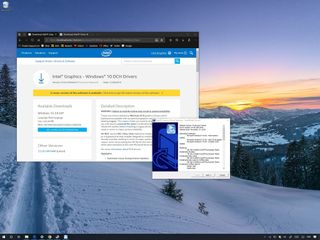
Starting with the October 2018 Update (version 1809), Windows 10 is changing how drivers work with the new Universal Windows drivers architecture, which allows developers to streamline their work with a single driver package that can run across different device types, including desktops, laptops, tablets, and embedded systems.
To meet with the new requirements, Intel is making available new drivers for its graphics adapters, known as «Windows DCH Drivers» (or «Windows Modern Drivers»), which can run on the Universal Windows Platform (UWP) editions of Windows 10, and they are meant to replace the old Intel Graphics drivers (now referred as «legacy»).
However, there are a few caveats, including the modern drivers are only available for a select number of graphics cards. They’re not backward compatible, which means that you can’t rollback to the legacy drivers after the upgrade (at least it’s not recommended), and if you don’t install them correctly, it can lead to stability problems.
In this Windows 10 guide, we’ll walk you through the steps to properly install the new Windows DCH drivers for your Intel Graphics adapter.
- How NOT to install the Intel Graphics Windows DCH Drivers
- How to check if you have a supported Intel Graphics adapter
- How to install Intel Graphics Windows DCH Drivers
- How to check if your PC is using Intel Graphics Windows DCH Drivers
How NOT to install the Intel Graphics Windows DCH Drivers
While the installation of the new Windows DCH Drivers for your Intel Graphics adapter is a straightforward process, there are few ways to install it wrong.
According to Intel, the new drivers can only be installed using an installation package, or using Windows Update, and you should avoid trying to load the driver manually using the INF file, or the «Have Disk» option. Because if you use these options, you’ll skip the Intel setup, which has been designed to properly install the new architecture, and you’re likely to come across errors and stability problems.
Also, the new modern drivers are not backward compatible, which means that even though you can remove the legacy drivers from Settings > Apps > Apps & features, it’ll cause problems with your Windows 10 installation.
In the case that you need to rollback, it’s recommended to contact Intel support directly for help.
How to check if you have a supported Intel Graphics adapter
The new drivers are only available for a select number of adapters. If you don’t know whether your device includes a compatible graphics adapter, then use these steps:
- Open Start.
- Search for Device Manager and click the top result to open the experience.
- Expand the Display Adapter branch.
- If you have one of the following adapters, then you can transition to the new Intel drivers:
- UHD Graphics 620/630.
- Iris Plus Graphics 655.
- UHD Graphics 600/605.
- HD Graphics 620/630.
- Iris Plus Graphics 640/650.
- HD Graphics 610/615.
- HD Graphics 500/505.
- HD Graphics 510/515/520/530.
- Iris Pro Graphics 580.
- Iris Graphics 540.
In addition, your computer must be running a supported version of Windows 10. The new drivers are available for Windows 10 version 1709 (Fall Creators Update), version 1803 (April 2018 Update), version 1809 (October 2018 Update), and later versions.
How to install Intel Graphics Windows DCH Drivers
On Windows 10, there are two ways to install the new modern drivers for your graphics card. You can use the Intel Driver and Support Assistant (iDSA) tool, or you can download the package directly to install the graphics driver manually.
Using the Intel assistant tool is the easiest (and recommended) method to upgrade from the legacy to the new modern Intel Graphics driver, as it scans, detects, downloads, and installs the compatible drivers automatically.
To install the modern drivers using the iDSA tool, use these steps:
- Open this Intel support website.
- Under the «Available Downloads» section, click the Intel Driver and Support Assistant Installer button.
- Click the button to accept the Intel terms.
- Double-click the .exe installer.
- Check the option to accept the license agreement.
- Click the Install button.
- Restart your computer.
- In the notification area, click the iDSA tool icon, and select the Check For New Drivers option.
After completing the steps, the assistant will scan your device, and if there’s a compatible Intel Graphics adapter, then it’ll download and install the latest Windows DCH drivers automatically.
Using Intel Graphics driver installer
If you’re running the 64-bit version of Windows 10 (or Windows Server) with a supported adapter, you can also use these steps to install the new Universal Windows Drivers from Intel:
- Open this Intel support website.Quick Tip: If you have a branded device, you may want to check your manufacturer support website to download the new drivers, before using the package from Intel.
- Under the «Available Downloads» section, click the dch_win64_XX.XX.XXX.XXXX.exe button.
- Click the button to accept the Intel terms.
- Double-click the .exe installer.
- Click the Next button.
- Continue with the on-screen directions (the usual, next, next, next…) to complete the installation.
Once you’ve completed the steps, the installer will remove the legacy drivers and upgrade to the new architecture.
If you’re not in a rush to upgrade, on supported devices, the drivers will eventually upgrade automatically through Windows Update.
Although the drivers are new, you’re unlikely to see any changes in the experience or performance (unless the drivers have been updated specifically to improve functionality). However, after the installation, you’ll no longer find the Intel Graphics Control Panel, as this component will download and install automatically the next time you connect to the internet.
Alternatively, you can also download the Intel Graphics Control Panel from the Microsoft Store (opens in new tab).
How to check if your PC is using Intel Graphics Windows DCH Drivers
If you want to make sure the Window DCH drivers have been installed successfully on your device, then use these steps:
- Open Start.
- Search for Device Manager and click the top result to open the experience.
- Expand the Display Adapter branch.
- Right-click the Intel graphics adapter, and select the Properties option.
- Click on the Driver tab.
- Check the Driver Version information.
After completing the steps, if the version is higher than 25.20.100.6444, then your device is using the Windows DCH Drivers.
More Windows 10 resources
For more helpful articles, coverage, and answers to common questions about Windows 10, visit the following resources:
- Windows 10 on Windows Central – All you need to know
- Windows 10 help, tips, and tricks
- Windows 10 forums on Windows Central
Get the best of Windows Central in in your inbox, every day!
Mauro Huculak is technical writer for WindowsCentral.com. His primary focus is to write comprehensive how-tos to help users get the most out of Windows 10 and its many related technologies. He has an IT background with professional certifications from Microsoft, Cisco, and CompTIA, and he’s a recognized member of the Microsoft MVP community.